폴드5 쉽고 편하게 사용하기 위한 꿀팁 소개드립니다. 폴드5 뒷면 두드려서 지정한 앱을 빠르게 실행하는 방법과 측면버튼 설정으로 삼성페이 또는 카메라 바로 사용하는 방법입니다. 두 가지 꿀팁 바로 알려드리겠습니다.
뒷면 두드리기 사용 방법

폴드5를 조금 더 빠르고 간편하게 사용하고 싶은 분들을 위한 사용 팁입니다.
뒷면 두드려서 원하는 앱을 바로 실행할 수 있는 방법 소개해드리겠습니다. 폴더블 폰을 열고 닫는 게 불편한 상황 또는
빠르게 원하는 앱을 열고 싶을 때 유용한 설정입니다.

- 휴대전화 뒷면 두드리기 사용 방법

1. 먼저 굿락 앱에 들어가서 Registar 다운로드해 주세요. 굿락이 없다면 갤럭시 스토어에서 GoodLock을 먼저 다운로드하고 굿락 실행합니다. 편리한 갤럭시 탭에서 Registar를 다운로드해 주시기 바랍니다.

2. Registar 클릭하면 확장 기능 '뒷면 두드리기 액션'을 클릭해 주세요.

3. '사용 안 함'을 오른쪽으로 밀어 활성화시키고, 뒷면을 몇 번 두드려 액션 실행 할지 선택해 주시기 바랍니다.
두 번은 오작동 가능성으로 저는 세 번 두드려 액션 실행을 선택했습니다.
4. 세 번 두드리면 실행된 기능을 선택해 주세요. 팝업 윈도우 실행도 가능하고, 최근 실행 앱 보기, 뒤로 가기도 가능합니다.

5. 그리고 특정 앱이 실행되도록 설정할 수도 있는데요. 앱 실행 옆 톱니바퀴 클릭 해줍니다.
사용할 앱을 스크롤 아래로 내리며 설정해 줍니다. 증권사 어플, 카카오톡, 유튜브 등 사용할 앱을 선택하면 끝입니다.
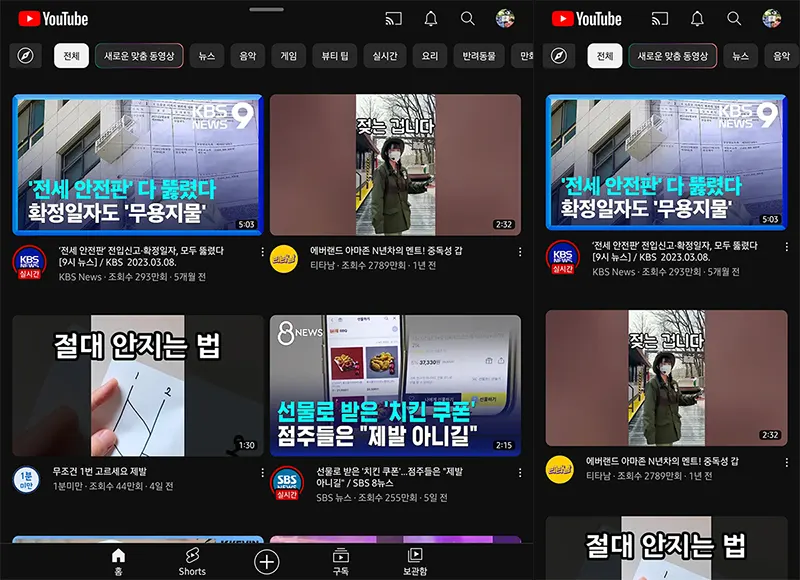
제대로 작동되는지 홈 화면에서 뒷면을 손가락으로 세 번 두드려 보세요. '톡톡톡' 쳐 준다는 느낌으로 터치해 주세요. 케이스를 씌운 경우 약간 힘을 더 주고 두드려 주세요.
저는 유튜브를 지정했는데, 편하고 빠르게 유튜브 실행이 가능 해 만족합니다.
매번 폴더블 폰을 여닫고 앱을 찾아가는 과정이 불편했는데 간편하게 손가락 세 번 움직여서 커버 화면을 통해 유튜브를 볼 수 있어 좋습니다.
폴드5의 넓은 디스플레이가 좁은 공간에서 펼치기 힘든 경우가 있는데, 메인 디스플레이에서도 두드리기 사용 가능하고, 접은 상태 커버 화면에서도 가능합니다.
측면버튼 사용 방법
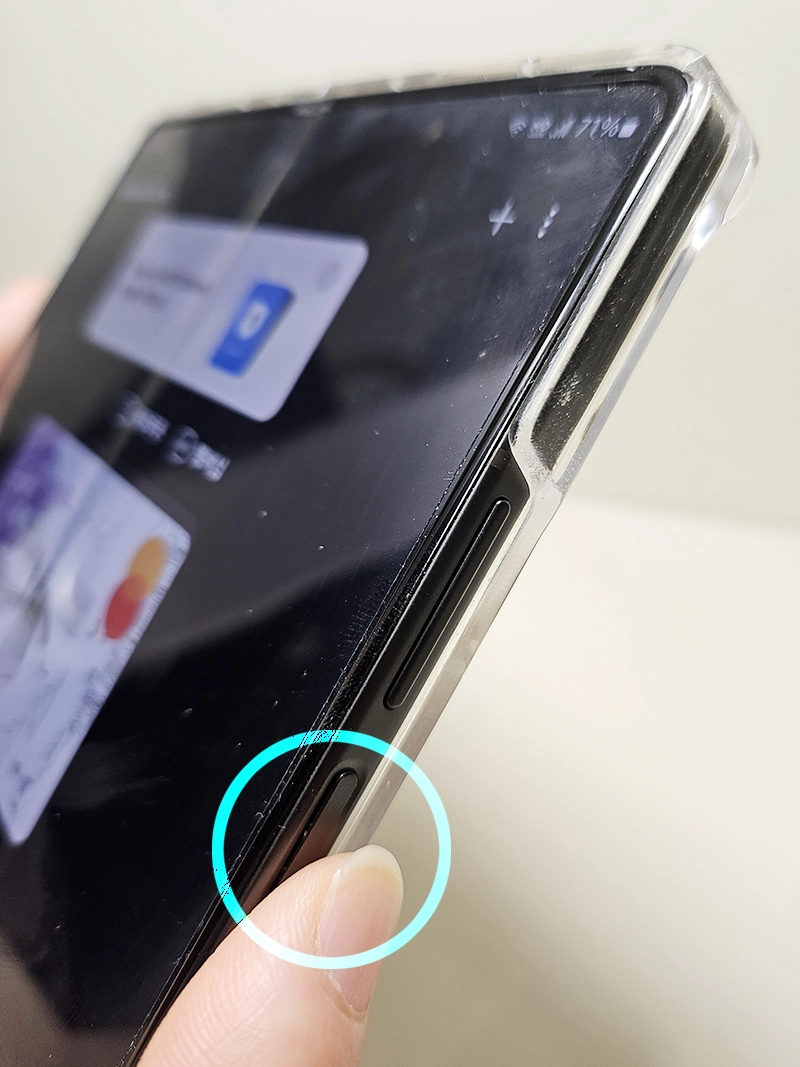
폴드5 쉽고 빠르게 사용하기 위한 꿀팁 두 번째는 측면버튼 사용 방법입니다.
기기의 오른쪽 측면 볼륨 버튼과 전원 버튼이 있습니다. 그중 전원버튼에 빠른 실행을 설정하여 사용하는 방법입니다.
- 측면버튼 사용 방법
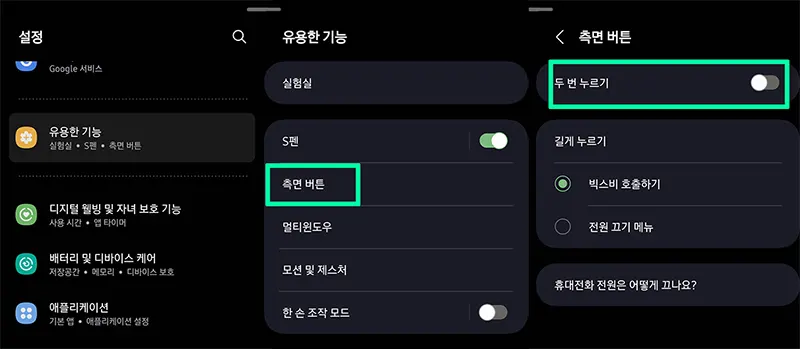
1. 먼저 설정 → 유용한 기능 클릭해 줍니다.
2. 유용한 기능 → 측면 버튼 클릭하면 두 번 누르기/ 길게 누르기 두 가지 방법 사용 가능합니다.
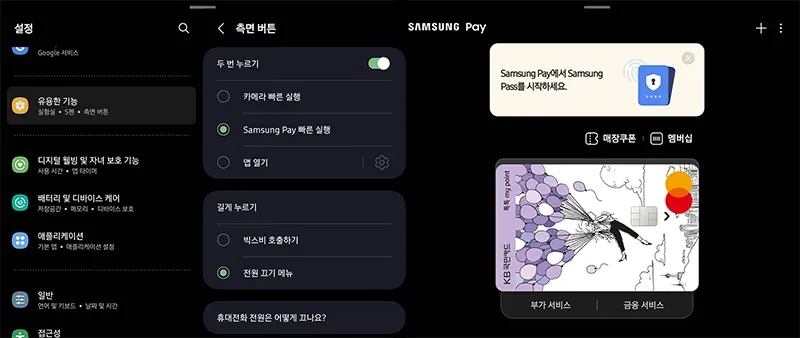
3. '두 번 누르기'를 오른쪽으로 밀어 활성화시켜 줍니다.
카메라 빠른 실행/ 삼성페이 빠른 실행/ 앱 열기를 통해 특정 앱을 설정할 수 있습니다.
4. 길게 누르기의 경우 기본 설정이 빅스비 호출하기입니다. 빅스비 사용하시는 분들은 그대로 사용하시고, 빅스비 빠른 실행이 불편한 분들의 경우 전원 끄기 메뉴 설정을 추천합니다.
설정을 완료했다면, 실제 잘 작동하는지 테스트해 보셔야죠?
저는 두 번 누르기는 삼성페이를 설정하였고, 길게 누르기는 전원 끄기 메뉴를 선택했습니다. 짧은 유튜브 쇼츠 영상을 통해 잘 설정되었는지 확인해 볼까요?
https://youtu.be/do9 rzLW7 WTY? si=xBbIqm87 z6 AnbWWR
앞서 설명드린 폴드5 뒷면 두드리기와 동일하게 메인 디스플레이 펼친 상태 또는 접은 상태의 커버 화면에서 모두 사용 가능합니다.
빠른 실행으로 더 편리하게
폴드5의 필요한 앱을 빠르게 열기 위한 꿀팁 두 가지 방법을 소개드렸습니다.
휴대전화 뒷면 세 번 두드리기와 측면 홈버튼 눌러 사용하는 방법인데요. 정말 간단하고 쉬운 설정을 통해 빠르게 앱을 실행할 수 있습니다.
폴드5가 아니어도 위 두 가지 빠른 실행 방법은 사용 가능합니다. 이번에 같이 출시된 플립5에서도 사용 가능하니 플립5 사용하는 분들도 꼭 한번 설정해서 사용해 보셨으면 좋겠습니다.
- 하단은 폴드5 관련 다양한 꿀팁과 함께 액세서리 리뷰입니다. 실제 사용하고 있는 기능과 제품들에 대해 솔직하게 리뷰해 보았습니다.
갤럭시Z 폴드5 스크래치 지문 방지 스킨 부착 방법
삼성 갤럭시Z 폴드5 구매 후 다양한 보호 필름을 부착하고 있습니다. 카메라, 내부 디스플레이 액정 보호뿐 아니라 갤럭시Z 폴드5 스크래치 및 지문을 방지하고자, 퓨어 스킨 제품을 부착해 보았
stock0901.tistory.com
갤럭시Z폴드5 삼성닷컴 강남 전용컬러 갤럭시워치6
갤럭시Z폴드5 삼성닷컴 사이트에서 사전예약하면, 기존 세 가지 컬러 외에 전용컬러 그레이와 블루 구매가 가능합니다. 1TB 용량을 사전예약하면 갤럭시워치6도 제공합니다. 8월 8일부터 선착순
stock0901.tistory.com
삼성페이 우리은행 ATM 현금 출금 방법
삼성페이 우리은행 ATM 현금 출금 방법에 대해 알려드리겠습니다. 갤럭시 스마트폰을 사용하는 많은 분들이 삼성페이를 사용합니다. 그중 오프라인 결제와 교통카드 기능을 가장 편리하게 사용
stock0901.tistory.com




80퍼센트님의
글이 좋았다면 응원을 보내주세요!
이 글이 도움이 됐다면, 응원 댓글을 써보세요. 블로거에게 지급되는 응원금은 새로운 창작의 큰 힘이 됩니다.
응원 댓글은 만 14세 이상 카카오계정 이용자라면 누구나 편하게 작성, 결제할 수 있습니다.
글 본문, 댓글 목록 등을 통해 응원한 팬과 응원 댓글, 응원금을 강조해 보여줍니다.
응원금은 앱에서는 인앱결제, 웹에서는 카카오페이 및 신용카드로 결제할 수 있습니다.